Kenwood DMX7017BTS: USB
USB: Kenwood DMX7017BTS
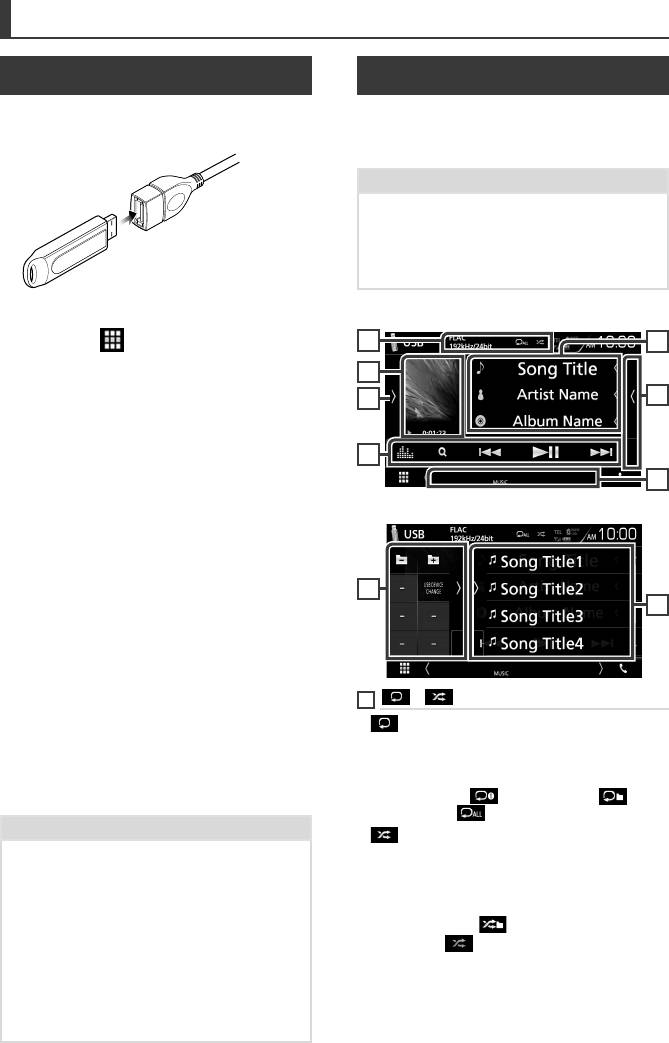
USB
USB
Подключение устройства USB
Основные операции USB
Большинством функций можно управлять
1
Подключите устройство USB при
с экрана управления источника и экрана
помощи кабеля USB. (Стр.82)
воспроизведения.
ПРИМЕЧАНИЕ
• Установите переключатель режимов пульта
дистанционного управления на режим
AUD, после этого запустите операцию;
см. Переключатель рабочего режима
(Стр.72).
2
Нажмите кнопку [HOME].
Экран управления
3
Коснитесь .
1
2
4
Коснитесь [USB]. (Стр.12)
7
4
5
Ñ Отключите USB-устройство
1
Нажмите кнопку [HOME].
3
2
Коснитесь источника, отличного от
6
[USB].
Панель списка контента
3
Отсоедините USB-устройство.
Ñ Используемые устройства
USB
4
8
Вы можете использовать запоминающее
устройство USB большой емкости на данном
устройстве.
Словосочетание «USB device», содержащееся в
этом руководстве, обозначает устройство флэш-
памяти.
1
[ ] / [ ]
• [ ] : Повторяет текущую дорожку/
● О файловой системе
папку. При каждом касании кнопки режим
Файловая система должна быть как одна из ниже
повтора переключается в следующей
приведенных.
последовательности;
• FAT16 • FAT32 • exFAT • NTFS
Повтор файлов ( ), повтор папок ( ),
повтор всего ( )
ПРИМЕЧАНИЕ
• [
] : Воспроизводит все дорожки в
• Установите устройство USB в месте, где
текущей папке в случайном порядке. При
оно не влияет на безопасность управления
каждом касании кнопки режим случайного
автомобилем.
воспроизведения переключается в следующем
• Не подсоединяйте устройство USB через
порядке;
концентратор USB или картридер.
Случайный файл ( ), опция «случайный»
• Делайте резервные копии аудиофайлов,
выключена ( )
используемых с этим устройством. Эти файлы
• Когда воспроизводится источник с высокой
можно стереть в зависимости от условий
разрешающей способностью, отображается
эксплуатации устройства USB.
информация о его формате.
Мы не компенсируем какой-либо ущерб,
возникший из-за стертых данных.
22
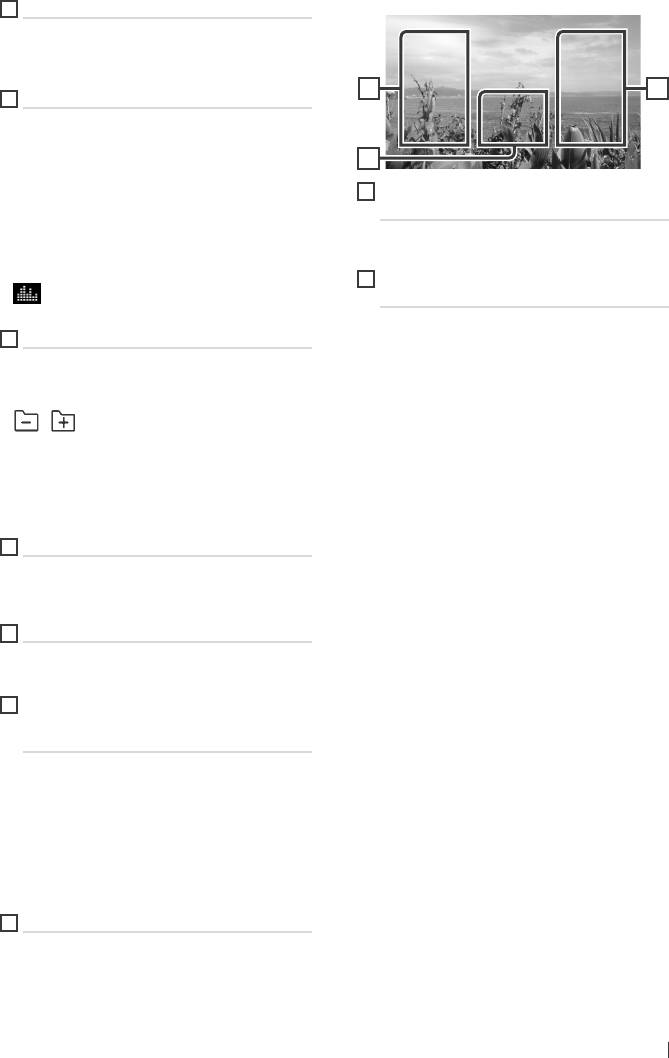
USB
Экран видео
2
Информации о дорожке
Выводит на экран информацию о текущем файле.
Отображается только название файла и название
папки, если информация о тэге отсутствует.
99
3
[Function bar
• 1] : Поиск дорожки/файла. Для получения
дополнительной информации о работе поиска
см. Операция поиска (Стр.24).
10
• E] [F]: Поиск предыдущей/следующей
9
Область поиска файла (только
дорожки/файла.
видеофайл)
Нажмите и удерживайте для быстрой
перемотки вперед или назад. (Будет отменено
Коснитесь, чтобы выполнить поиск следующего/
автоматически примерно через 50 секунд).
предыдущего файла.
• [DH] : Воспроизводит или приостанавливает.
10
Область отображения кнопок (только
• [
] : Отображает экран Графический
видеофайл)
эквалайзер. (Стр.66)
Коснитесь, чтобы открыть экран управления.
4
Функциональная панель
Коснитесь левой стороны экрана, чтобы
отобразить функциональную панель. Коснитесь
еще раз, чтобы закрыть панель.
• [
] [ ] : Поиск предыдущей/следующей
папки.
• [USB DEVICE CHANGE]
(только для DDX9717BTS) :
Переключает на другое USB-устройство, когда
подключены два USB-устройства.
5
Список контента
Коснитесь правой части экрана для отображения
списка Контент. Коснитесь еще раз, чтобы
закрыть список.
6
Индикаторы
• VIDEO: Идентифицирует видеофайл.
• MUSIC: Идентифицирует музыкальный файл.
7
Произведение/индикатор
режима воспроизведения/время
воспроизведения
Отображается сводная воспроизводимого на
данный момент файла.
• D, B и т. д.: Индикатор текущего режима
воспроизведения
Значения каждого символа следующие:
D (воспроизведение), B (быстрая перемотка
вперед), A (быстрая перемотка назад), H
(пауза).
8
Панель списка контента
Отображает список воспроизведения. При
касании дорожки/имени файла в списке,
начинается воспроизведение.
23РУССКИЙ
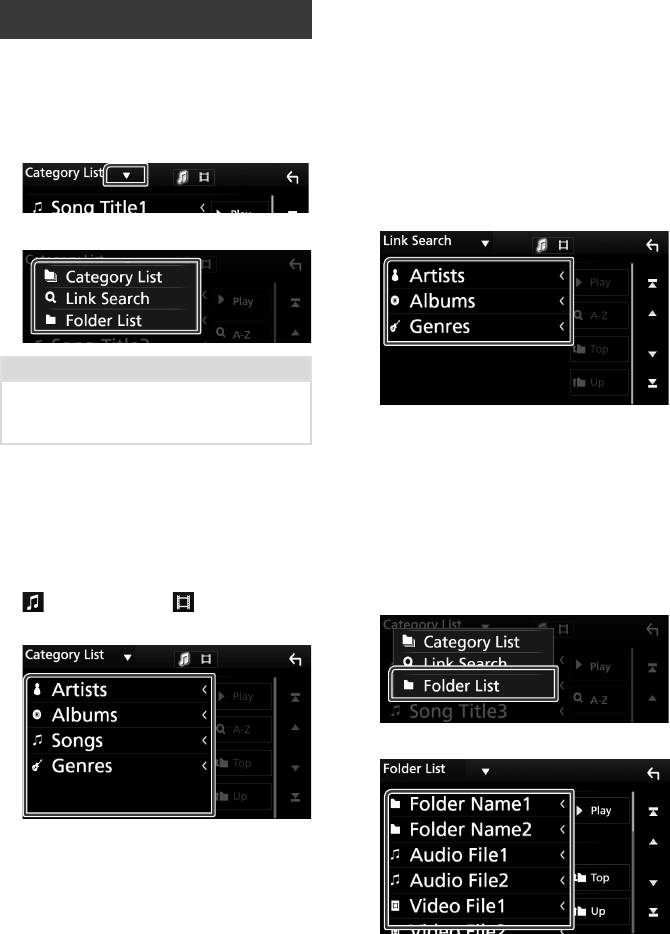
USB
Операция поиска
Ñ Поиск по связующему
элементу
Вы можете осуществлять поиск файлов
Можно выполнить поиск файла того же
музыки или видео, выполняя нижеуказанные
исполнителя/альбома/жанра, что и текущая
операции.
дорожка.
1
Коснитесь [1].
1
Коснитесь [Link Search].
2
Нажмите [S].
2
Коснитесь нужного типа тэгов. Вы
можете выбирать из следующих
параметров: исполнитель, альбом и
жанр.
3
Выберите тип списка.
ПРИМЕЧАНИЕ
• Для получения информации об операциях
на экране списка см. Экран со списком
Отобразится список, соответствующий
(Стр.15).
выбору.
3
Коснитесь желаемого элемента в
Ñ Поиск категории
списке содержимого.
Можно выполнить поиск файла, выбрав
категорию.
Ñ Поиск папки
1
Нажмите [Category List].
Можно выполнить поиск файла в соответствии
с иерархией.
2
Выберите, что Вы ищите: аудиофайлы
или видеофайлы
.
1
Нажмите [Folder List].
3
Коснитесь желаемой категории.
2
Нажмите нужную папку.
Отобразится список, соответствующий
выбору.
4
Коснитесь, чтобы выбрать нужный
элемент списка. Повторяйте этот шаг до
тех пор, пока не найдете нужный файл.
При касании папки отображается ее
содержимое.
3
Коснитесь, чтобы выбрать нужный
элемент списка. Повторяйте этот шаг
до тех пор, пока не найдете нужный
файл.
24






